知識庫
2017-01-26
SBF1611-如何設定無用戶端VPN
本文適用於以下Sophos Lab產品:
Sophos XG Firewall v16
如何配置無用戶端VPN連線,請參考下列步驟進行操作: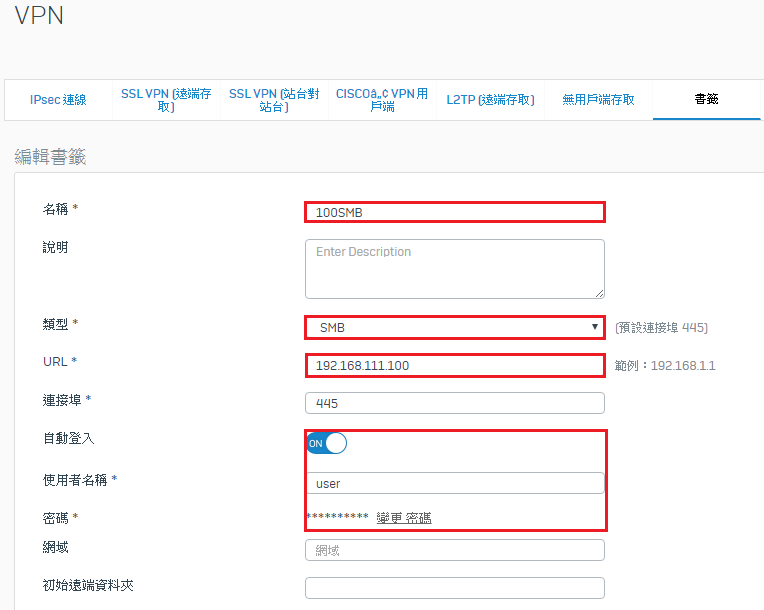

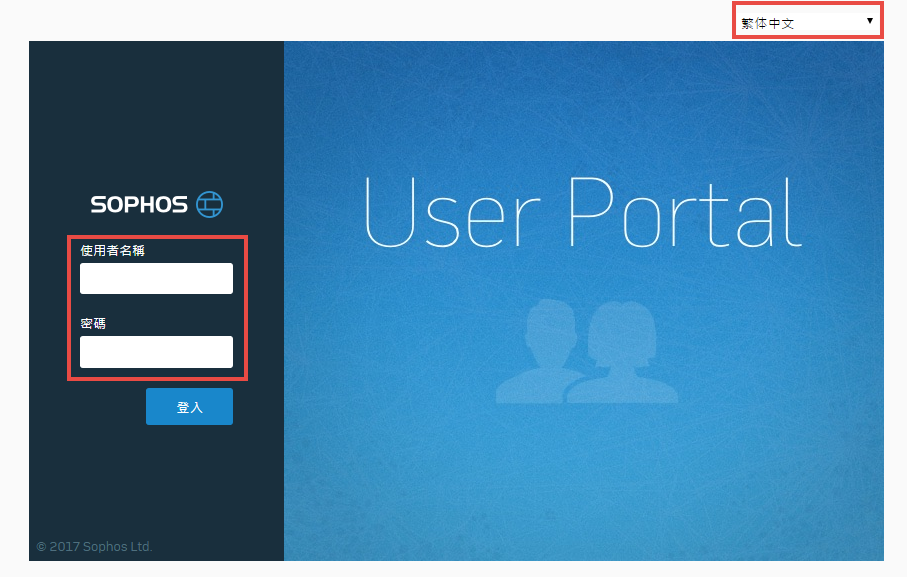
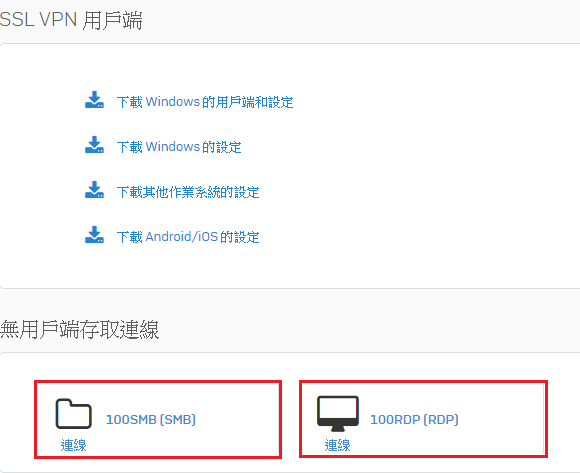
注意事項︰若要從外網使用無用戶端VPN服務,請登入防火牆管理頁面並在左方欄位選擇“系統”>”管理”>”裝置存取”
在本機服務ACL中WAN區域SSLVPN、User Portal需開啟
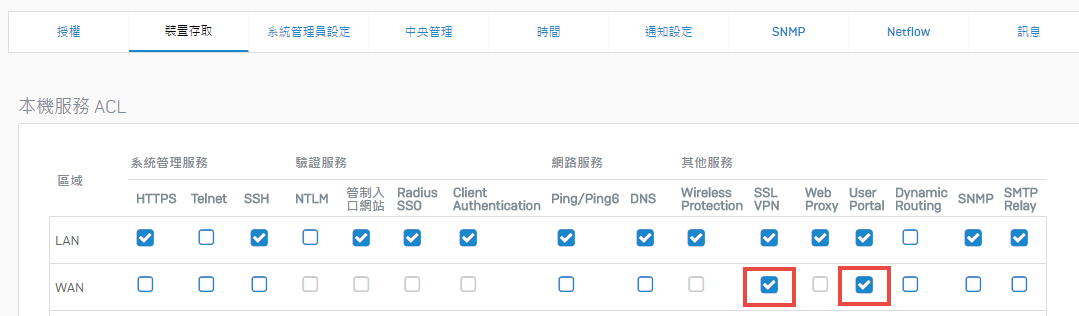
如需更多產品資訊,請與湛揚技術服務中心聯繫,我們將竭誠為您服務!
服務信箱:support@t-tech.com.tw
客服專線:(02)2515-1599
週一至週五 (不含國定假日) 09:00~12:30;13:30~18:00
Sophos XG Firewall v16
如何配置無用戶端VPN連線,請參考下列步驟進行操作:
- 新增、配置服務書籤
登入防火牆管理頁面,位於左方選項中選擇 ”設定”>”VPN”>”書籤”>點選右上角”新增”會出現下圖畫面,請依序輸入資訊
- 名稱:填入名稱,以辨識此書籤用途。
- 類型:選擇VPN連線類型,預設可用服務類型有HTTPS、HTTP、RDP、TELNET、SSH、FTP、FTPS、SFTP、SMB、VNC共十個類型。
- URL:此為內部伺服器的私有IP。
- 自動登入:啟用自動登入,並輸入URL欄位中內部伺服器的驗證帳號與密碼。
- 點擊儲存以完成書籤新增與配置。
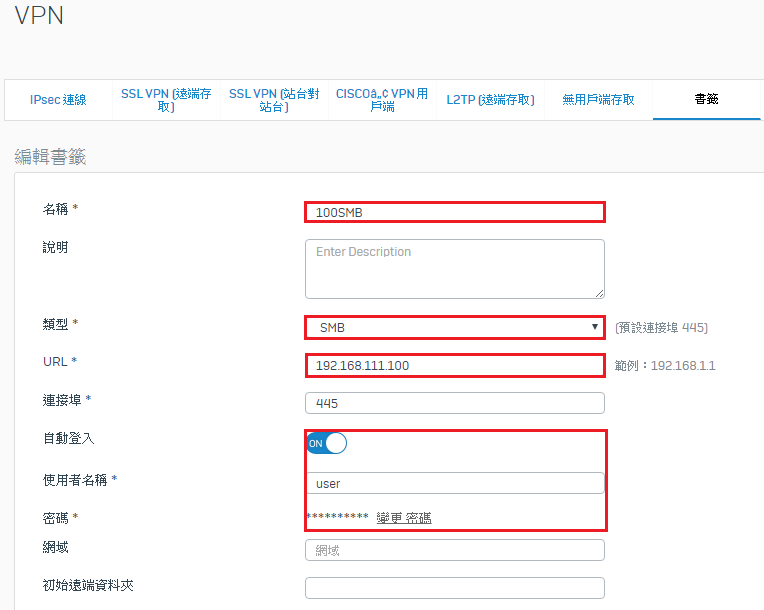
- 新增、配置無用戶端存取連線功能
- 登入防火牆管理頁面,位於左方選項中選擇 ”設定”>”VPN”>”無用戶端存取”
- 名稱:輸入名稱以辨識此連線用途。
- 政策成員:選取的XG驗證使用者或群組才能使用此VPN連線。
- 已發佈的書籤:新增已發佈的書籤,在此選取步驟1.中已新增、配置的可用服務書籤。
- 點擊套用以完成無用戶端存取新增與配置。

- 登入XG User Portal開始使用無用戶端VPN
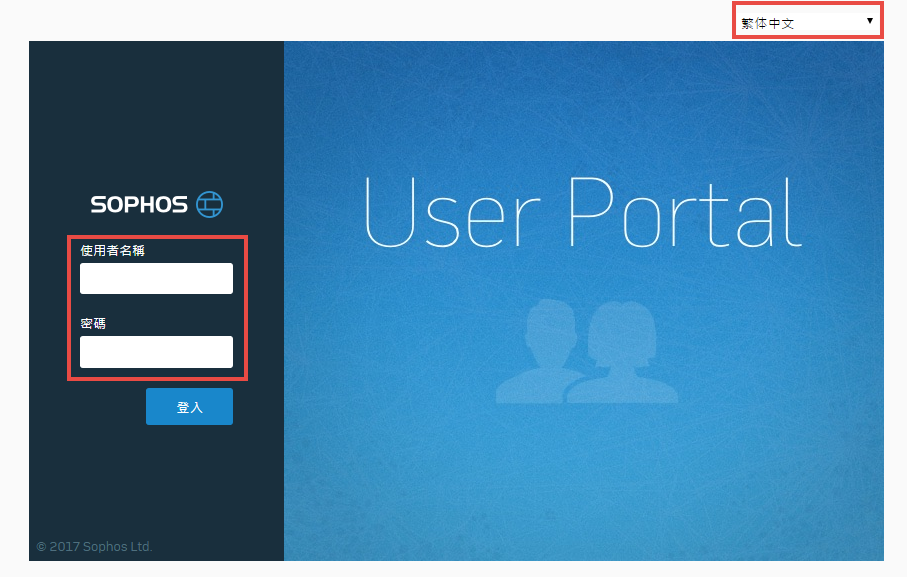
- 輸入步驟2.中選取的XG驗證使用者來登入使用者入口網站(預設為Https 443 Port)
- 右上角可以變更語言選項
- 登入後在左方選取”SSL VPN”再點擊要使用的無用戶端存取連線即可使用HTML5網頁式VPN連線服務
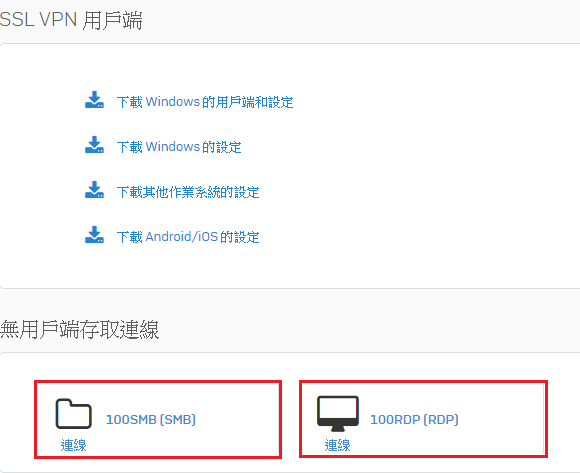
注意事項︰若要從外網使用無用戶端VPN服務,請登入防火牆管理頁面並在左方欄位選擇“系統”>”管理”>”裝置存取”
在本機服務ACL中WAN區域SSLVPN、User Portal需開啟
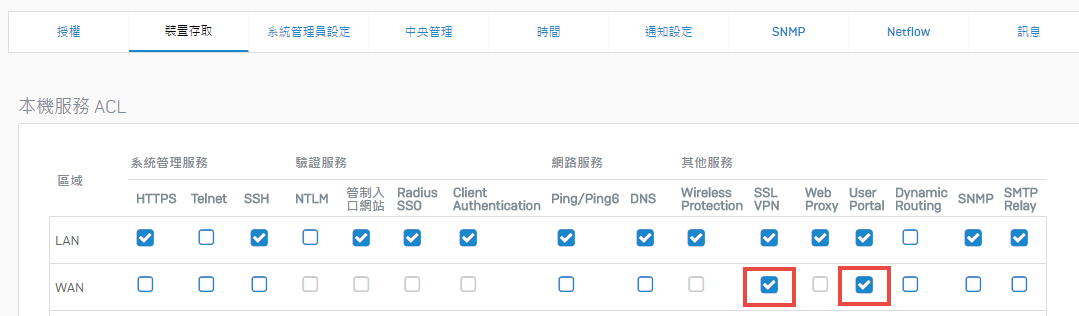
如需更多產品資訊,請與湛揚技術服務中心聯繫,我們將竭誠為您服務!
服務信箱:support@t-tech.com.tw
客服專線:(02)2515-1599
週一至週五 (不含國定假日) 09:00~12:30;13:30~18:00





